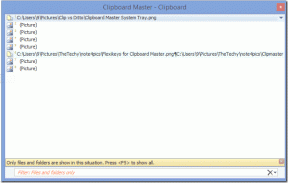Membuat Grafik Bagus dengan Cepat dengan Grafik yang Dibuat Mudah
Bermacam Macam / / November 29, 2021
Orang yang tertantang secara matematis akan selalu lebih suka melihat grafik daripada membuat tangannya kotor dengan membuatnya. Dampak visual grafik tidak ada duanya saat menjelaskan data kompleks dengan garis, batang, dan pai berwarna-warni. Hanya kerja keras di balik layar untuk merencanakan semua data yang membuat kami menggelengkan kepala dengan anggukan negatif. Alat seperti Excel telah membuatnya lebih mudah dengan alat grafik. Tapi tidak bisakah mereka dibuat lebih sederhana? Sebuah program freeware untuk Windows disebut Grafik Menjadi Mudah mengatakan - mengapa tidak!
Grafik Menjadi Mudah ver.3.1 adalah unduhan 2 MB dan membuat grafik keren dalam hitungan menit di semua mesin Windows XP, Vista atau Windows 7. Analogi yang dapat saya tawarkan adalah bahwa GME seperti MS Paint sedangkan 'kompleks' Excel lebih seperti Photoshop.
Awal grafik pertama Anda sederhana – Anda memilih jenis grafik yang ingin Anda buat. GME mendukung jenis grafik garis, pai, batang, tumpukan, seri, dan area. Grafik ini dapat memiliki nilai tanggal atau angka pada sumbu X.

Grafik Menjadi Mudah menghindari template dan wizard, dan mengambil rute nilai langsung untuk sumbu X dan sumbu Y. Sebagai contoh, mari kita ambil contoh grafik garis sederhana dengan tanggal pada sumbu X.
Memplot grafik melibatkan memasukkan nilai sumbu Y untuk setiap nilai pada sumbu X. Melayang di atas titik menampilkan nilainya. Anda dapat dengan mudah mengeklik titik dan mengedit nilainya.

Dengan grafik yang diplot, Anda dapat menambahkan garis kisi dengan menyisipkan beberapa penanda sumbu. Anda dapat mengatur penanda sumbu untuk kedua sumbu.

Anda selalu dapat menambahkan atau mengedit dengan mengklik setiap penanda sumbu. Misalnya, Anda dapat mengubah format tanggal hanya dengan satu klik.

Garis kisi memberikan visual seperti grafik dan membuatnya lebih mudah untuk memahami interval grafik. Sifat kosmetik dari garis kisi (warna, gaya dasbor, opacity) juga dapat diubah dengan mudah.

Terakhir, Anda mungkin ingin memberikan sentuhan akhir seperti menyesuaikan gaya sang legenda…

Dan memasukkan label yang menggambarkan grafik Anda.

Tutorial sederhana ini menunjukkan bahwa setiap aspek grafik dapat disesuaikan. Tergantung pada jenis grafik, beberapa alat berubah. Alatnya sangat intuitif dan 'grafik pembelajaran' GME sangat dangkal. GME hadir dengan file bantuan yang dijelaskan dengan baik. Jelajah cepat melalui fitur dan halaman tangkapan layar di situs web program akan membantu Anda mengenal fitur-fitur bagus dari alat grafik ini.